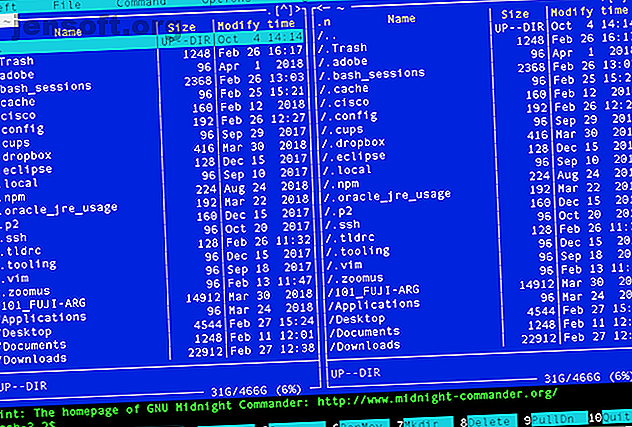
De 8 mest nyttige homebrew-appene å installere på Mac
Annonse
Homebrew omtaler seg selv som "den manglende pakkehåndtereren for macOS." Men hvordan kan du bruke den til å brukes?
Som du sikkert kan fortelle fra navnet, er en pakkeleder et program som lar deg administrere programvarepakker. Disse installerer apper, appleter og andre små godsaker for å forbedre og forbedre din daglige dataopplevelse.
La oss se på hva Homebrew kan gjøre med noen nyttige apper for Mac-en.
Forutsetninger for å bruke Homebrew
Følg disse trinnene for å konfigurere alt du trenger for å installere appene som er diskutert her.
Installer Homebrew
Først må du åpne Terminal for å installere Homebrew på Mac-en. Slik installerer du Mac-apper i terminal ved hjelp av Homebrew Hvordan installerer du Mac-apper i terminal med bruk av Homebrew Visste du at du kan installere Mac-programvare i terminalen? Slik bruker du Homebrew til å installere Mac-apper enkelt. Les mer . Når du er inne på det, kan du også installere fat . Det vil åpne for en rekke alternativer som er tilgjengelige for deg.
Installer Python
Å installere programmeringsspråk er en av Homebrews brød-og-smøroppgaver. Spesielt mye åpen kildekode-programvare er bygd med Python.
Python 2 er standard i macOS, men du må installere Python 3 hver for seg. I tillegg bør du installere pip, Python-pakksjefen.
Kommando for å installere Python: brew install python
Kommando for å installere pip: sudo easy_install pip
Xcode kommandolinjeverktøy (CLT)
Neste, sørg for at Xcode er installert. Du kan laste ned Xcode gratis i Mac App Store.
Når det er klart, kan du installere kommandolinjeverktøyene gjennom selve Xcode, eller via kommandolinjen med følgende kommando:
xcode-select -install Nå er du klar til å dra nytte av den fantastiske kraften fra Homebrew.
1. ql plugins
Når du velger en fil på Mac-en og treffer plass, vil Quick Look få frem et forhåndsvisningsbilde av filen du vil åpne. macOS Mojave forbedret denne funksjonen sterkt, slik at du til og med kan lage markeringer og redigeringer innen Quick Look selv.
Du kan forbedre Quick Look-funksjonen med ql, en serie plugins som forbedrer det Quick Look kan fortelle deg.
- qlimagesize: Forhåndsvis størrelsen på bilder i megabyte, sammen med deres oppløsning i piksler.
- qlcolorcode: Forhåndsvis kildekodefiler og vis syntaksmarkering.
- qlmarkdown: Forhåndsvis Markdown-kompatible filer.
- suspicious-package: Forhåndsvis hvilken som helst standard Apple-installasjonspakke (ender som ender på PKG) og se nøyaktig hva den vil installere og hvor, inkludert skript før og etter installasjon.
Det er en mengde ekstra ql-plugins tilgjengelig. Disse lar deg forhåndsvise alt fra JSON-filer til ZIP-filer.
Kommando for å installere alle ql-plugins: brew install qlcolorcode qlstephen qlmarkdown quicklook-json webpquicklook suspicious-package quicklookase qlvideo qlImageSize
2. mas
Ta GUI ut av Mac-appnedlastningene dine helt ved å installere mas, Mac App Store CLI-installasjonsprogrammet. Dette lar deg installere apper fra App Store direkte fra kommandolinjen.
Du kan søke etter apper, installere alle eksisterende oppdateringer, skrive ut versjonsnummeret til en app i butikken og mer. Det er til og med et morsomt alternativ kalt heldig som vil installere det aller første søkeresultatet. Prøv det hvis du tør.
Kommando å installere: brew install mas
3. midnatt-sjef

Denne kraftige appen prøver å kombinere det beste fra både Finder og kommandolinjen ved å lage en interaktiv filbehandling direkte i terminalvinduet.
Midnatt-kommandant lar deg søke i katalogstrukturen din ved hjelp av klikk eller tastaturpilene. Du kan sammenligne katalogene til høyre med de til venstre for å få en rask følelse av filstørrelser, katalogstruktur og mer.
Etter at du har installert, kan du starte midnatt-kommandant med mc kommandoen.
Kommando å installere: brew install midnight-commander
4. speedtest-cli

Merk: Dette programmet krever pip, Python-pakksjefen. Vi ga instruksjoner om å installere pip tidligere.
speedtest-cli lar deg gjøre en rask test av hastigheten på internettforbindelsen rett fra kommandolinjen.
Populære alternativer inkluderer:
--bytes : Viser utdataene i byte i stedet for biter (husk at det er åtte biter til en byte, så en tilkobling på én gigabit per sekund er egentlig 125 megabyte per sekund).
--simple : Viser bare grunnleggende informasjon (pinghastighet, nedlastingshastighet og opplastingshastighet), som sannsynligvis er alt du vil vite.
Kommando å installere: pip install speedtest-cli
5. wifi-passord
Merk: Du trenger XCodes oppdaterte CLT for at dette skal fungere (se over).
App- wifi-passordet vil, etter en nøkkelringautentisering, vise Wi-Fi-passordet til nettverket du for øyeblikket er koblet til, eller et annet nettverk i nøkkelringen.
Kommando å installere: brew install wifi-password
6. tldr

Alle som noen gang har dyppet i bash scripting vet hvor verdifulle (og hvor tett og uleselig) mansidene kan være.
Hvis alt du vil gjøre er å få en rask liste over tilgjengelige alternativer for ls eller syntaks for å finne, er tldr en uvurderlig ressurs. Det er som å ha din helt egen kodende kompis som sitter rett ved siden av deg, og oversetter mannskommandoen til vennligere vilkår.
Kommando å installere: brew install tldr
7. arkey

Har du noen gang ønsket å vise den lynraske hastigheten til det moderne systemet ditt og kontrastere det med et snev av nostalgi? archey er her for å hjelpe. Denne søte, enfunksjonsappen vil vise systeminformasjonen din i Terminal ved siden av et tekstbasert Apple-ikon i retrostil. Det er bare en morsom måte å få et retro-blikk på Mac-en på.
Kommando for å installere: brew install archey
8. htop
Som en kommandolinjeversjon av Activity Monitor er toppen kraftig, men overlater mye å være ønsket. Den viser mye nyttig informasjon om prosessene som kjører på datamaskinen, men det er nesten umulig å navigere. Hvis du vil velge en prosess eller drepe den, kan du like gjerne bare starte hele maskinen på nytt i løpet av den tid det tar å finne ut hvordan du gjør det med toppen .
Gå inn på htop, den homebrew-installerbare kommandolinjeappen som topper toppen . Det er enkelt å navigere, gjør det enkelt å velge prosesser, og å drepe dem er ikke et puslespill. Appen fremhever forskjellige typer data ved hjelp av forskjellige farger, noe som gjør det også enkelt å lese og fordøye informasjonen du ser.
Kommando å installere: brew install htop
Dykk dypere med åpen kildekode-programvare
Forhåpentligvis har disse appene slått deg på hvor kraftige kommandolinjeverktøy kan være. Nå som potensialet til Homebrew har vekket appetitten, kan du gå deg vill i mer utmerket gratis og åpen kildekode-programvare for Mac 15 gratis open source-Mac-apper du må installere 15 gratis open-source Mac-apper du må installere Vil du bruke noen åpen kildekode programvare på din Mac? Disse macOS-appene er åpen kildekode, kjempebra og best av alt ... gratis! Les mer . Når du dykker inn, er det tøft å gå tilbake.
Utforsk mer om: Kommandoprompt, installer programvare, Mac Apps, Python, terminal.

